Hvis du vil have ro i sindet, når du administrerer dine adgangskoder og loginoplysninger, installere en password manager. Disse værktøjer tager sig af alt, så du kan fokusere på vigtigere opgaver. Nå, hvis du for nylig har besluttet, at 1Password er det bedste valg til dine behov, skal du følge nedenstående trin for at importere dine adgangskoder fra Chrome til 1Password.
Hvordan importerer jeg adgangskoder fra Chrome til 1Password?
⇒ Vigtige bemærkninger:
- Du kan ikke importere kreditkortoplysninger, adresser og andre data. Du kan kun importere dine adgangskoder.
- 1Password vil automatisk konvertere dine Chrome-adgangskoder til 1Password-login.
- Du kan kun importere dine logindata på 1Password.com.
- Før du eksporterer dine Chrome-adgangskoder, skal du sørge for at deaktivere alle dine udvidelser for at undgå uønskede interferensproblemer.
Trin til at flytte adgangskoder fra Chrome til 1Password
- Start Google Chrome, klik på browsermenuen og gå til Indstillinger.
- Vælg derefter Adgangskoder og klik på de tre prikker.
- Gå til Eksporter adgangskoder for at eksportere din liste over gemte adgangskoder.
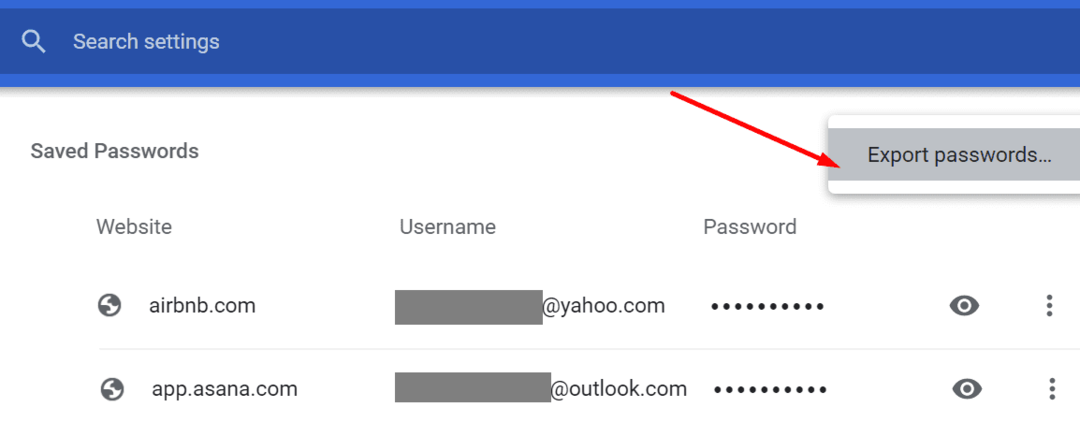
- Indtast din computeradgangskode, eller brug fingeraftryksgodkendelse til at bekræfte handlingen.
- Du kan nu gemme din adgangskodefil på dit skrivebord.
- Log derefter ind på din konto på 1Password.com.
- Vælg derefter dit brugernavn og tryk på Importere mulighed.
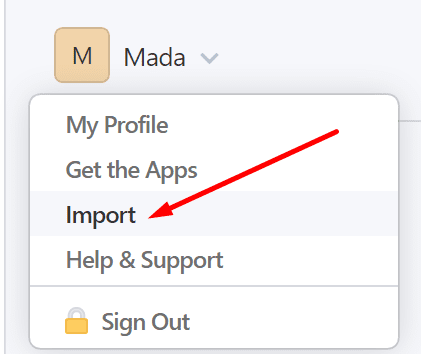
- Vælg Chrome, når du bliver spurgt, hvor dataene kommer fra.
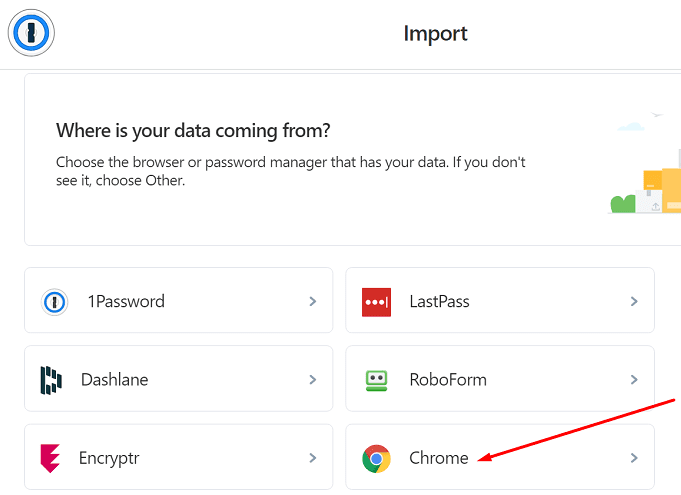
- Vælg den boks, du vil bruge til at importere dine loginoplysninger. Da vi taler om personlige data, skal du vælge Personlig.
- Find "Upload din CSV-fil” og træk CSV-filen fra dit skrivebord til uploadrektanglet.
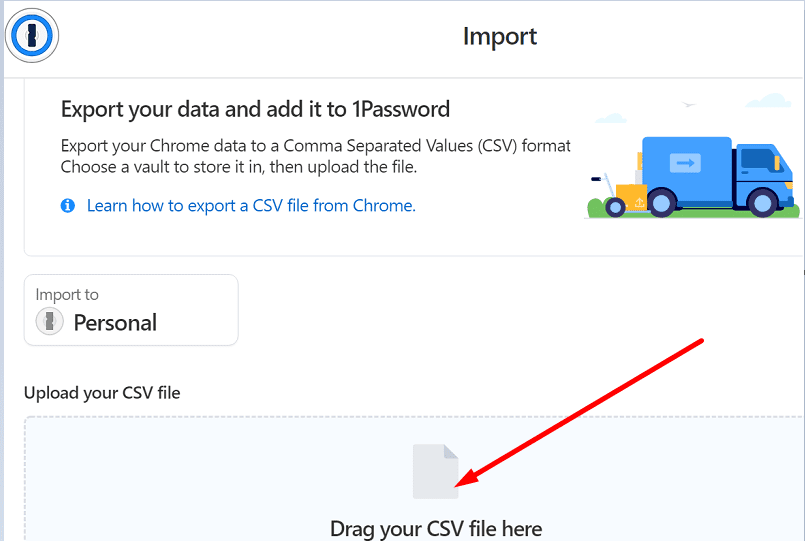
Godt gået, du kan nu overlade 1Password til at hjælpe dig med login-processen på tværs af alle dine konti. Der er to ting mere, du skal gøre.
Gå først til Chrome-indstillinger, vælg Adgangskoder, og deaktiver Tilbyd at gemme adgangskoder.

Sørg derefter for, at alle dine adgangskoder er blevet importeret til 1Password. Hvis dette er tilfældet, kan du nu slette alle dine adgangskoder fra Chrome. Brug kun ét adgangskodestyringsværktøj ad gangen for at undgå loginfejl og fejl.
Konklusion
At flytte dine adgangskoder fra Chrome til 1Password er en nem proces. Først skal du eksportere dine Chrome-adgangskoder til dit skrivebord. Du kan derefter uploade filen til Importere sektionen af din 1Password-konto. Hvordan gik processen med adgangskodeimporten for dig? Del dine tanker i kommentarerne nedenfor.